Win11共享文件怎么设置密码和权限?
更新时间:2023-09-22 07:44:39作者:bianji
操作方法:
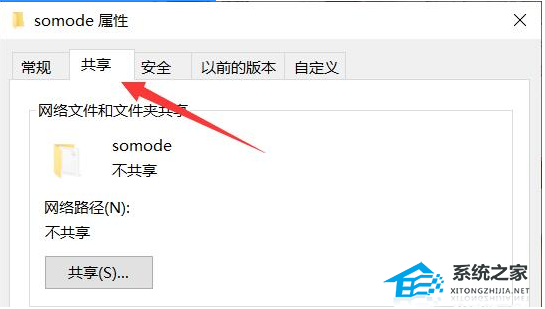
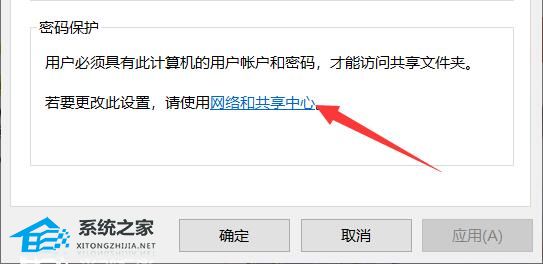
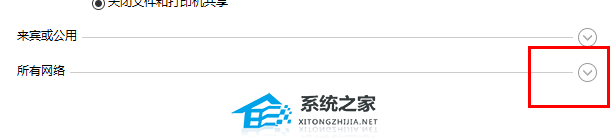
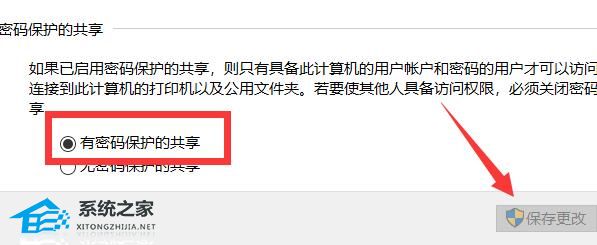


1、在电脑中选中需要进行共享的文件,右击选择“属性”。
2、进入新窗口后,点击顶部的“共享”选项卡。
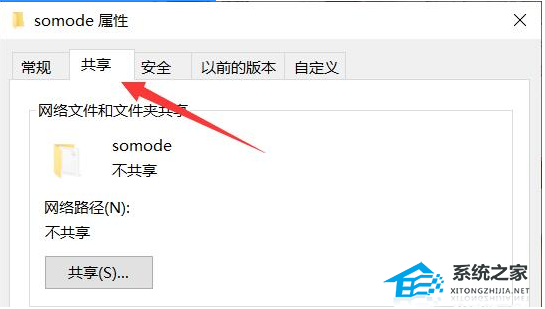
3、接着选择下方的“网络和共享中心”选项。
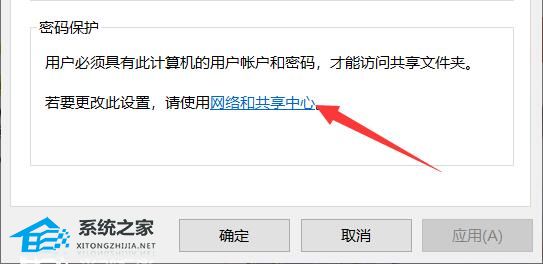
4、找到“所有网络”设置,点击其右侧的“展开”图标进行展开。
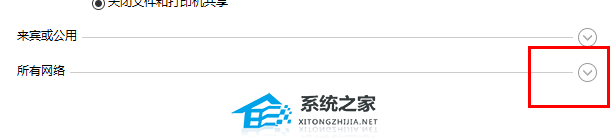
5、找到“有密码保护的共享”,将其勾选上,点击保存更改。
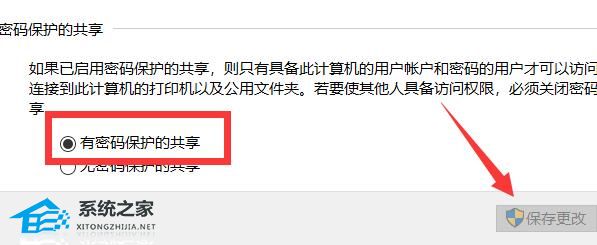
6、然后右击此电脑图标,选择“管理”选项。
7、进入界面后,依次点击“系统工具-本地用户和组-用户”,找到右侧中的“guest”,右击选择“设置密码”。

8、最后在弹出的窗口将其设置一个密码即可。

Win11共享文件怎么设置密码和权限?相关教程
- 如何给电脑共享文件设置密码和权限 一招给电脑共享文件设置密码的方法
- win7共享文件没权限怎么办,win7共享权限设置方法
- 电脑怎么设置共享文件夹 怎样设置共享文件夹权限
- 文件共享及权限设置的具体步骤 电脑共享文件夹及权限如何设置
- xp系统共享权限如何设置|xp系统共享权限设置方法
- win7共享后无权限访问怎么办 win7共享后无权限访问文件夹怎么解决
- xp电脑共享权限怎么开启|xp设置共享权限的方法
- 统信UOS共享文件夹怎么设置密码?统信UOS共享文件夹设置密码方法
- 文件夹共享密码怎么设置 如何在共享文件夹设置密码
- 统信UOS共享文件夹怎么设置密码?统信UOS共享文件夹设置密码方法
- 5.6.3737 官方版
- 5.6.3737 官方版
- Win7安装声卡驱动还是没有声音怎么办 Win7声卡驱动怎么卸载重装
- Win7如何取消非活动时以透明状态显示语言栏 Win7取消透明状态方法
- Windows11怎么下载安装PowerToys Windows11安装PowerToys方法教程
- 如何用腾讯电脑管家进行指定位置杀毒图解

